Un grand nombre d'utilisateurs Mac installent Windows sur Mac pour exécuter des applications et des jeux exclusivement disponibles pour Windows. Bien qu'il soit possible d'installer Windows sur Mac à l'aide de logiciels virtuels tels que VirtualBox et Parallels Desktop, les utilisateurs qui n'aiment pas faire de compromis sur les performances préfèrent utiliser le logiciel assistant officiel Boot Camp pour exécuter Windows sur Mac.
Les utilisateurs qui ont installé Windows sur Mac à l'aide de Boot Camp savent probablement que le logiciel Boot Camp vous permet de redémarrer rapidement sous Mac OS X à partir de Windows. On peut faire un clic ou un clic droit sur l'icône Boot Camp s'exécutant dans la zone de notification de la barre des tâches, puis cliquer sur l'option Redémarrer sous OS X pour redémarrer la machine et démarrer sous OS X.
Cette option fonctionne très bien même si vous avez défini Macintosh ou même Windows comme système d'exploitation par défaut dans le disque de démarrage. Cependant, Boot Camp ne vous permet pas de redémarrer rapidement sous Windows à partir de Mac OS X. Autrement dit, si vous souhaitez redémarrer sous Windows tout en utilisant Mac OS X, vous devez soit ouvrir les préférences système et sélectionner votre lecteur Windows, soit redémarrer manuellement, maintenez la touche Alt (Option) enfoncée, puis sélectionnez le lecteur Windows Boot Camp pour commencer à utiliser les fenêtres.
Bien qu'il soit possible de définir Windows comme système d'exploitation par défaut dans Boot Camp et de démarrer Windows sans appuyer sur la touche Alt (Option), les utilisateurs qui utilisent OS X comme système d'exploitation principal peuvent ne pas aimer l'idée.
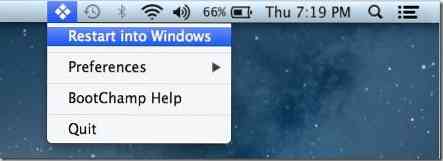
Les utilisateurs qui démarrent souvent sous Windows et qui recherchent un meilleur moyen de démarrer sous Windows devraient essayer un petit programme nommé BootChamp. BootChamp pour Mac OS X 10.6.8 ou version ultérieure vous permet de démarrer rapidement dans Windows sans avoir à redémarrer manuellement et maintenez la touche Option (Alt).
Une fois installé, BootChamp se trouve dans la barre de menus et fournit un moyen facile de redémarrer dans Windows. La première fois que vous utilisez BootChamp pour redémarrer sous Windows, il vous sera demandé d'entrer votre mot de passe administrateur. Après cela, cependant, vous n'avez pas besoin de taper le mot de passe.
Le seul inconvénient est que BootChamp ne vous demande pas de confirmer l'action lorsque vous cliquez sur Redémarrer dans Windows. C'est-à-dire que si vous cliquez accidentellement sur l'option Redémarrer dans Windows, BootChamp démarrera et vous emmènera dans Windows.
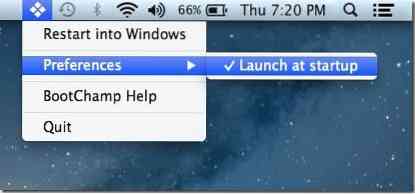
Veuillez noter que BootChamp ne modifie pas les paramètres du disque de démarrage. Notez également qu'avec les paramètres par défaut, BootChamp se lance au démarrage d'OS X et apparaît dans la barre de menu. S'il ne démarre pas au démarrage, exécutez le logiciel, cliquez sur l'icône Boot Champ dans la barre de menus, cliquez sur Préférences, puis sur Lancer au démarrage.
Télécharger BootChamp
 Phenquestions
Phenquestions


